怎么在PS中画边框?
溜溜自学 平面设计 2022-05-17 浏览:1082
大家好,我是小溜,怎么在PS中画边框?相信很多小伙伴都对这个问题很感兴趣,那么具体怎么操作呢?下面小溜就给大家分享一下,在PS中画边框方法,希望能帮助到大家。
想要更深入的了解“PS”可以点击免费试听溜溜自学网课程>>
工具/软件
硬件型号:雷神(ThundeRobot)911Zero
系统版本:Windows7
所需软件:PS CS6
方法/步骤
第1步
打开ps,直接拖入想要编辑的图片,双击图片

第2步
点击确定(解锁),找到形状工具,右键选择[矩形工具]

第3步
点击填充颜色,选择“关闭”,点击“描边”,选择边框颜色
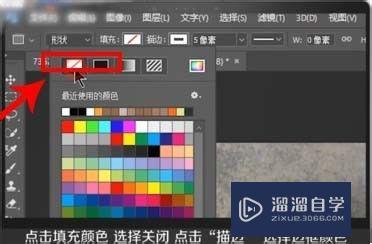
第4步
线条选择实线,然后直接在画面画一个框,像素设置为30
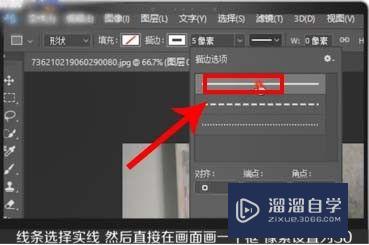
第5步
按“Ctrl+T”调整好大小,按回车键就可以了

第6步
①:打开ps,直接拖入想要编辑的图片,双击图片
②:点击确定,找到形状工具,右键选择[矩形工具]
③:点击填充颜色,选择“关闭”,点击“描边”,选择边框颜色
④:线条选择实线,然后直接在画面画一个框,像素设置为30
⑤:按“Ctrl+T”调整好大小,按回车键就可以了
注意/提示
好了,以上就是“怎么在PS中画边框?”这篇文章全部内容了,小编已经全部分享给大家了,还不会的小伙伴们多看几次哦!最后,希望小编今天分享的文章能帮助到各位小伙伴,喜欢的朋友记得点赞或者转发哦!
相关文章
距结束 06 天 11 : 49 : 17
距结束 01 天 23 : 49 : 17
首页






